苹果手机怎么把siri叫出来,苹果手机作为一款大众化的智能手机,备受用户们的喜爱。其中Siri作为苹果手机的智能语音助手,更是备受用户推崇。那么如何快速地唤出Siri呢?答案是十分简单的,只需在设置中设置自动唤出Siri即可。下面我们就来详细地介绍一下在苹果手机上设置语音助手Siri自动唤起的方法。
怎样在苹果手机上设置语音助手Siri自动唤起
具体方法:
1.打开手机设置,点击Siri与搜索;
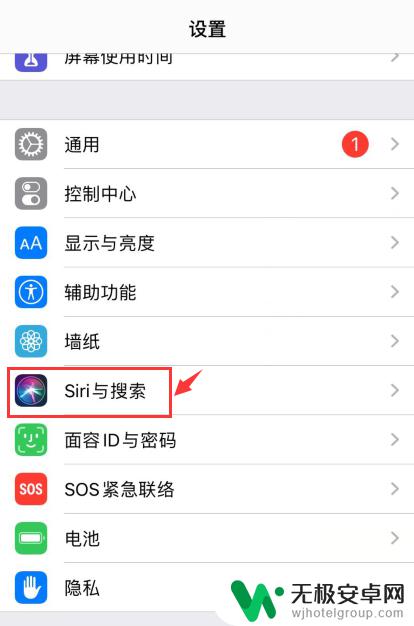
2.下一步,点击开启用“嘿Siri”唤醒;
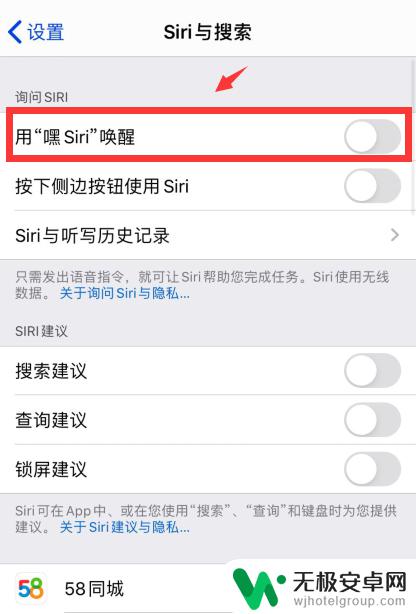
3.之后,点击启用Siri;
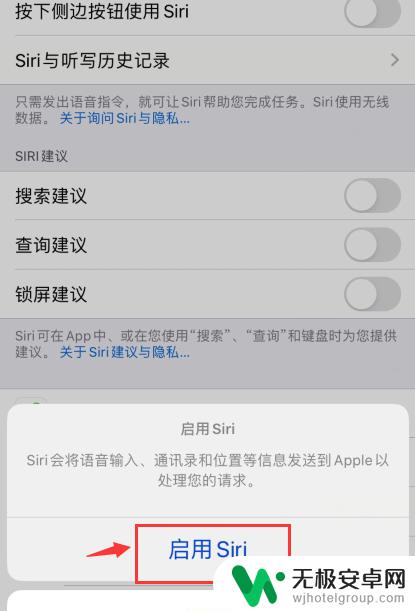
4.下一步,点击继续;
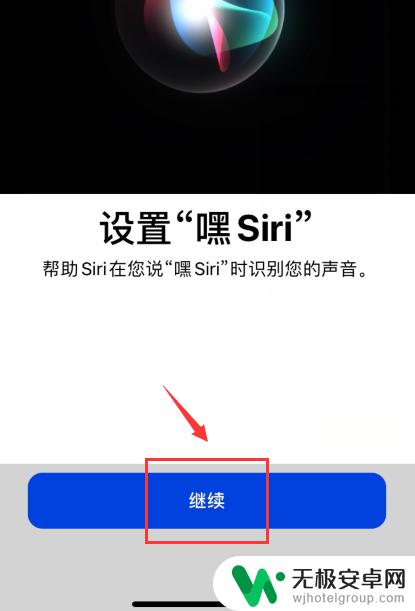
5.之后,接着对着iPhone说。嘿Siri,请说,嘿Siri,发信息等等;
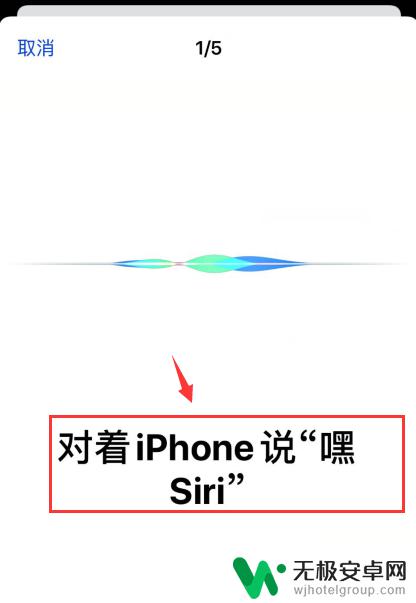
6.接下来,页面上显示“嘿Siri”已就绪,点击完成即可;
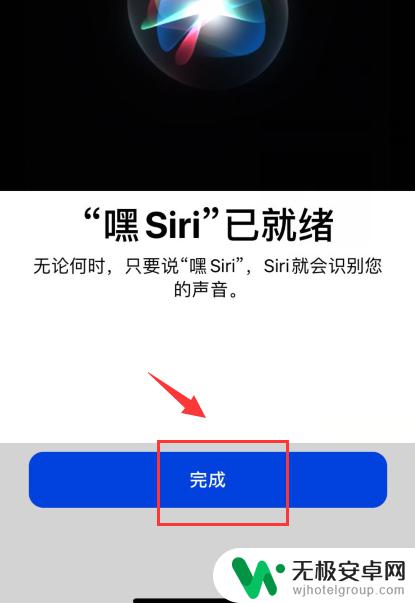
7.最后,“嘿Siri”唤醒开启成功,之后对着手机说嘿Siri,就会出来了。
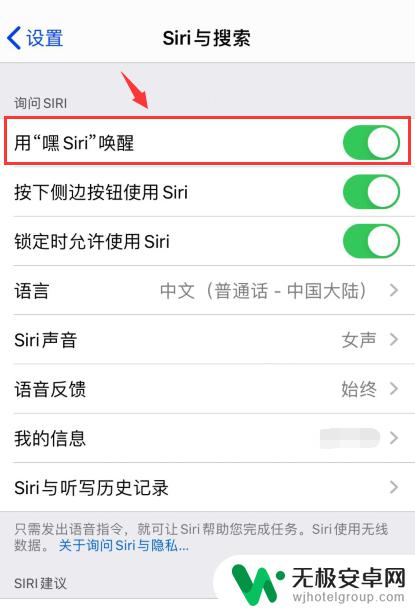
总的来说,苹果手机上的Siri语音助手是一项十分实用的功能,能够为我们的生活带来很大的便利。只要按照一些简单的步骤进行设置,就可以轻松地叫出Siri了。相信随着科技的不断进步,Siri的功能也会越来越强大,为我们的生活带来更多的便利和惊喜。










